NDK开发(一) :NDK入门指南
NDK开发(一) :NDK入门指南
103style
发布于 2022-12-19 13:36:53
发布于 2022-12-19 13:36:53
转载请以链接形式标明出处: 本文出自:103style的博客
本文操作以 Android Studio 3.4.2 版本为例
- NDK开发(一) :NDK入门指南
- NDK开发(二) :JNI的数据类型
- NDK开发(三) :JNI访问Java变量和方法
- NDK开发(四) :JNI操作Java数组
- NDK开发(五) :JNI实现文件加解密
- NDK开发(六) :JNI实现文件拆分和合并
目录
- 环境配置
- 创建支持 C/C++ 的新项目
- 向现有项目添加 C/C++ 代码
- 参考文章
环境配置
- 下载安装 Android Studio
- 配置 NDK 环境
- 启动
Android Studio. - 如下图:在界面的 Configure 中 打开 Settings 界面。
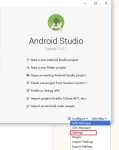
- 如下图: 在 左上角 输入框输入sdk → 点击 Android SDK → 点击 SDK Tools → 然后勾选上 LLDB、CMake、NDK → 然后点击 OK → 点击弹出框中的 OK.
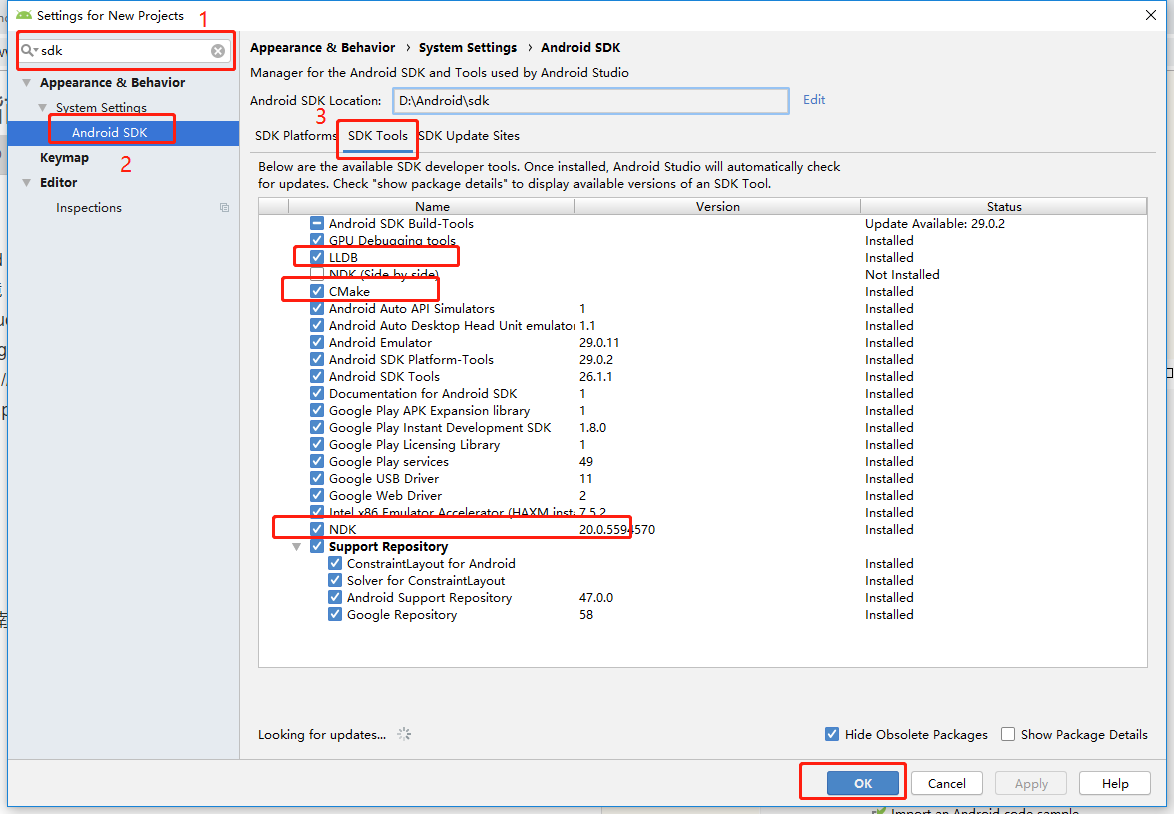
- 下载安装完成之后,重启 Android Studio.
- 启动
创建支持 C/C++ 的新项目
- 在 Android Studio 的界面,点击 Start a new Android Studio project
- 如下图,在弹出界面选择 Native C++ ,然后点击 Next。
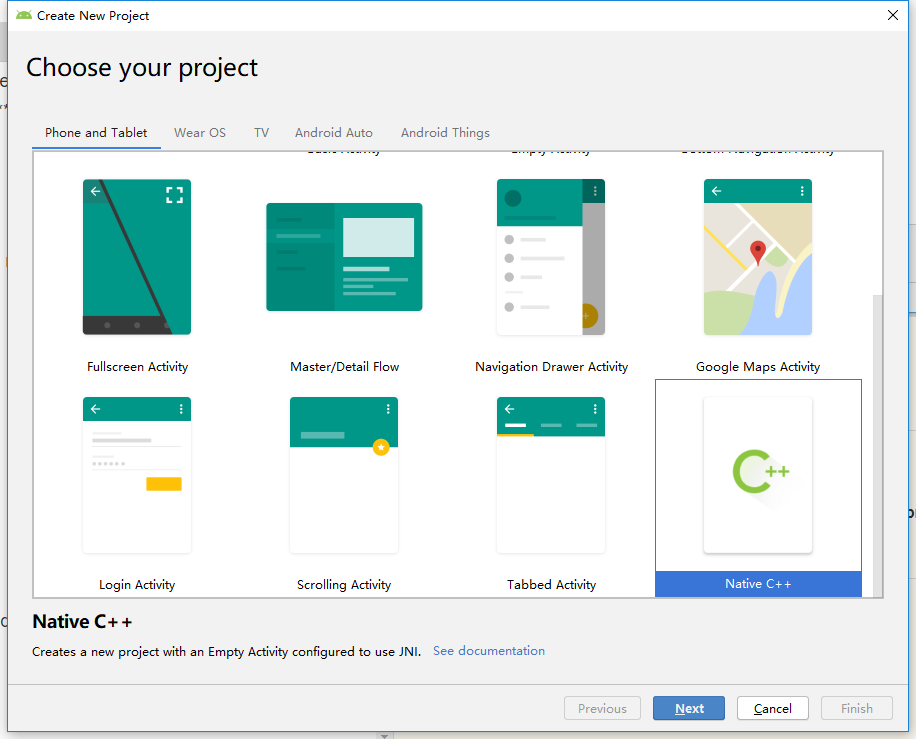
- 在新的界面直接点击 Next, 或者修改
Name,Package name,Save location中的值; - 在新的界面点击 Finish.
Android Studio将会为我们生成一个模板工程,我们可以直接运行,启动之后界面上会显示 Hello from C++。
支持 C/C++ 的项目文件介绍
从 Android Studio 左侧打开 Project 窗格并选择 Android 视图,如下图:
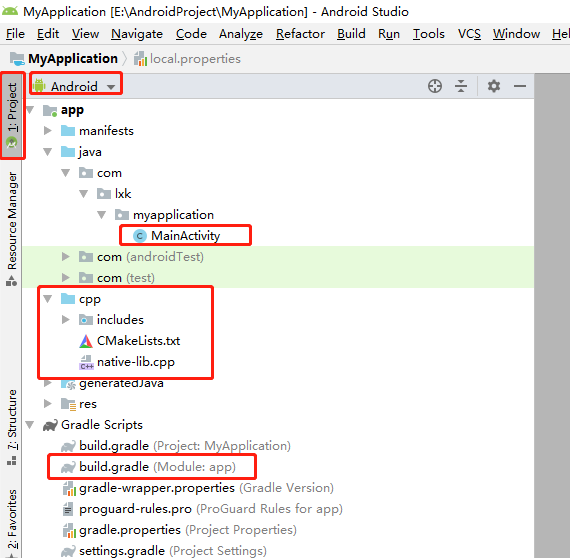
我们只要关心上图红框标记出来的以下这些文件就好:
MainActivity :应用视图界面,加载了一个名为native-lib的库,定义了一个native的方法stringFromJNI,然后将stringFromJNI返回的值设置到TextView上。
public class MainActivity extends AppCompatActivity {
static {
System.loadLibrary("native-lib");
}
@Override
protected void onCreate(Bundle savedInstanceState) {
...
tv.setText(stringFromJNI());
}
public native String stringFromJNI();
}CMakeLists.txt :CMake 构建脚本。
# 设置CMake的最低版本
cmake_minimum_required(VERSION 3.4.1)
# 添加源文件或者库
add_library(
native-lib # 库的名字
SHARED # 库的类型
native-lib.cpp) # 库的源文件
# 引用NDK中的库log,命名为log-lib
find_library(
log-lib # 库路径对应的变量名
log) # NDK中的库名
# 关联库,确保 native-lib 中 能使用 log 库
target_link_libraries(
native-lib
${log-lib})native-lib.cpp : 示例 C++ 源文件,位于src/main/cpp/目录。
#include <jni.h>
#include <string>
extern "C" JNIEXPORT jstring JNICALL
//MainActivity 中 stringFromJNI方法 对应的 c 方法名字
Java_com_lxk_myapplication_MainActivity_stringFromJNI(
JNIEnv *env,
jobject ) {
std::string hello = "Hello from C++";
return env->NewStringUTF(hello.c_str());
}build.gradle :构建文件
android {
...
defaultConfig {
...
externalNativeBuild {
cmake {
cppFlags ""
}
}
}
externalNativeBuild {
cmake {
path "src/main/cpp/CMakeLists.txt" //构建脚本的路径
version "3.10.2"//CMake的版本
}
}
}如果刚刚运行过项目的话,点击左侧Project 窗格并选择 Project 视图,会在 app/build/intermediates/cmake/debug/armeabi-v7a/下生成一个 libnative-lib.so文件。
CMake 使用 lib库名称.so 的规范来为库文件命名,库名称即为我们定义的 native-lib。不过我们在Java代码中加载时,还是使用我们定义的库名称 native-lib。
static {
System.loadLibrary("native-lib");
}向现有项目添加 C/C++ 代码
向现有 Android Studio 项目添加或导入原生代码,则需要按以下基本流程操作:
- 创建新的原生源文件,并将其添加到 Android Studio 项目中,如果您已经拥有原生代码或想要导入预编译原生库,则可跳过此步骤。
- 创建 CMake 编译脚本,告知
CMake如何将原生源文件编译入库。如果导入和关联预编译库或平台库,您也需要此编译脚本。如果现有的原生库已有CMakeLists.txt编译脚本,或使用ndk-build并包含Android.mk编译脚本,则可跳过此步骤。 - 提供一个指向 CMake 或 ndk-build 脚本文件的路径,将
Gradle关联到原生库。Gradle使用编译脚本将源代码导入您的 Android Studio 项目并将原生库(.so文件)打包到APK中。
重新创建一个 Basic Activity的工程。
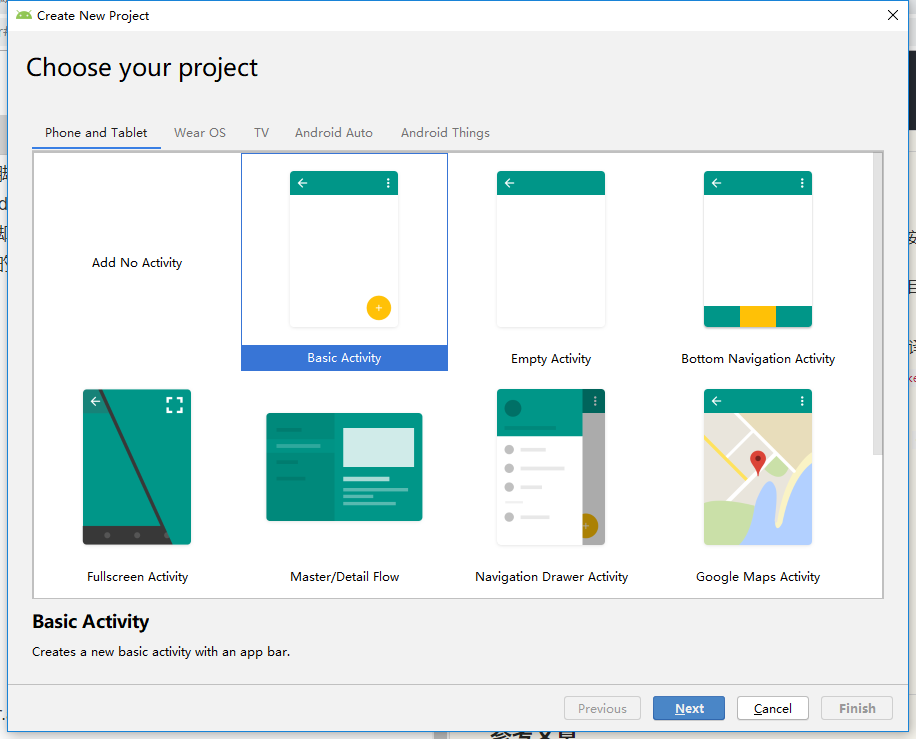
创建新的原生源文件
- 从左侧打开 Project 菜单并从下拉菜单中选择 Project 视图。
- 右键点击选中 app/src/ 下的 main 目录,然后选择 New > Directory,为目录输入一个名称(例如
cpp)并点击 OK。 - 右键点击您刚刚创建的目录,然后选择 New > C/C++ Source File,输入一个名称,例如 hello-ndk,如果想创建一个标头文件,请勾选 Create an associated header 复选框,点击 OK。
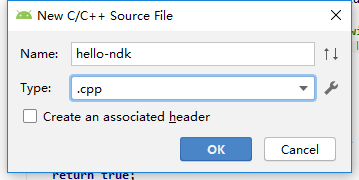
创建 CMake 构建脚本
如果您的原生源文件还没有 CMake 构建脚本,则您需要自行创建一个并包含适当的 CMake 命令。
必须将其命名为 CMakeLists.txt。
右键点击选中 app ,然后选择 New > File,输入CMakeLists.txt 作为文件名并点击 OK。
添加命令到 CMakeLists.txt 中
cmake_minimum_required(VERSION 3.4.1)
add_library( hello-ndk
SHARED
src/main/cpp/hello-ndk.cpp)使用 add_library() 向您的 CMake 构建脚本添加源文件或库时,Android Studio 还会在您同步项目后在 Project 视图下显示关联的标头文件。不过,为了确保 CMake 可以在编译时定位您的标头文件,您需要将 include_directories()命令添加到 CMake 构建脚本中并指定标头的路径:
add_library(...)
include_directories(src/main/cpp/include/)添加 NDK API,Android NDK 提供了一套实用的原生 API 和库。将 find_library() 命令添加到您的 CMake 构建脚本中以定位 NDK 库。以 Android 特定的日志支持库 为例,为了确保您的原生库可以在 log 库中调用函数,您需要使用 CMake 构建脚本中的 target_link_libraries()命令关联库:
add_library(...)
find_library( log-lib # 库路径的变量名
log ) # 对应的库名
#将预构建库关联到您自己的原生库
target_link_libraries( hello-ndk
${log-lib} )将 Gradle 关联到您的原生库
要将 Gradle 关联到您的原生库,您需要提供一个指向 CMake 或 ndk-build 脚本文件的路径。在您构建应用时,Gradle 会以依赖项的形式运行 CMake 或 ndk-build,并将共享的库打包到您的 APK 中。
- 点击Android Studio 左侧菜单 Project 并选择 Android 视图。 点击 弹出菜单的第二个选项 Link C++ Project with Gradle,如图1,点击文件夹,点击 Android Studio图标的按钮可以定位到项目根目录,然后如图2 配置 CMakeLists.txt 的路径,点击 OK。
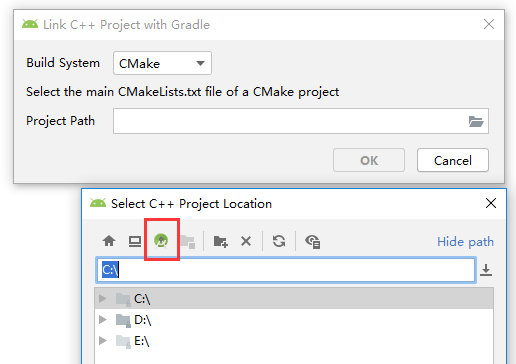
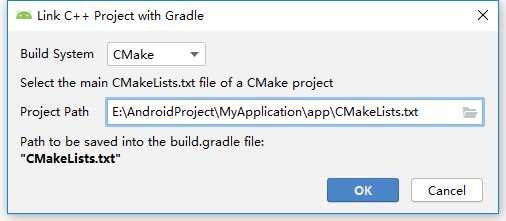
然后 app目录下的build.gradle文件会自动添加以下代码。
externalNativeBuild {
cmake {
path file('CMakeLists.txt')
}
}配置Javah命令工具
如下图,按 Ctrl + Alt + s 进入 Setting 界面,点击 Tools → External Tools → + 配置添加外部工具。参数如下:
Name :JavaH
Program:$JDKPath$/bin/javah
Parameters: -encoding UTF-8 -d ../cpp -jni $FileClass$
Working directory: $SourcepathEntry$\..\java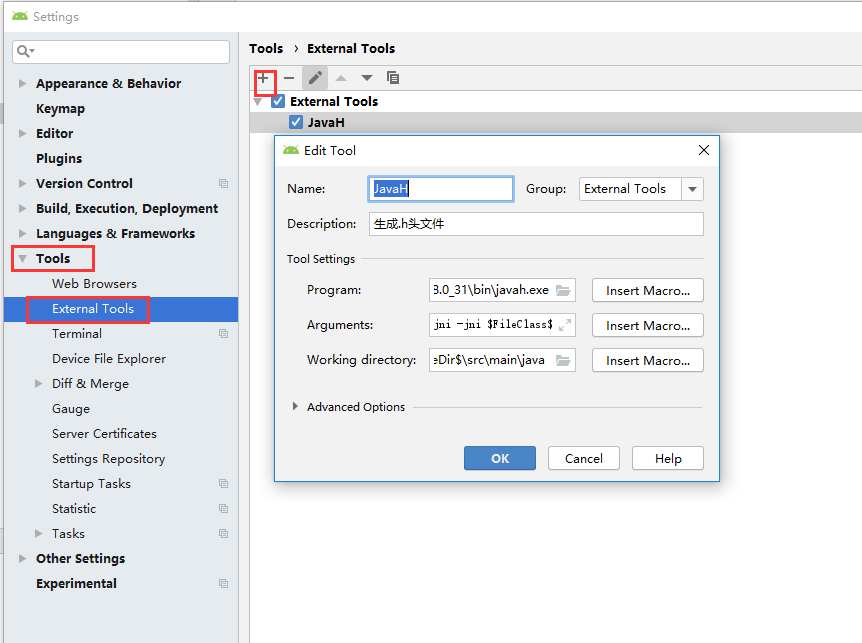
编辑 MainActivity
在 MainActivity 添加如下代码:
public class MainActivity extends AppCompatActivity {
static {
System.loadLibrary("hello-ndk");
}
public native String helloNDK();
@Override
protected void onCreate(Bundle savedInstanceState) {
super.onCreate(savedInstanceState);
setContentView(R.layout.activity_main);
Toolbar toolbar = findViewById(R.id.toolbar);
setSupportActionBar(toolbar);
//添加下面两行代码
TextView show = findViewById(R.id.tv_show);
show.setText(helloNDK());
....
}
...
}修改 content_main.xml
修改 content_main.xml,给TextView添加 android:id="@+id/tv_show"
<?xml version="1.0" encoding="utf-8"?>
<android.support.constraint.ConstraintLayout xmlns:android="http://schemas.android.com/apk/res/android"
...>
<TextView
android:id="@+id/tv_show"
android:layout_width="wrap_content"
android:layout_height="wrap_content"
android:text="Hello World!"
.../>
</android.support.constraint.ConstraintLayout>生成 .h 头文件
如下图,右键点击MainActivity,选择弹出框中的 External Tools 的 JavaH 。就会在cpp目录下生成 com_example_myapplication_MainActivity.h文件,你的文件名可能不一样。
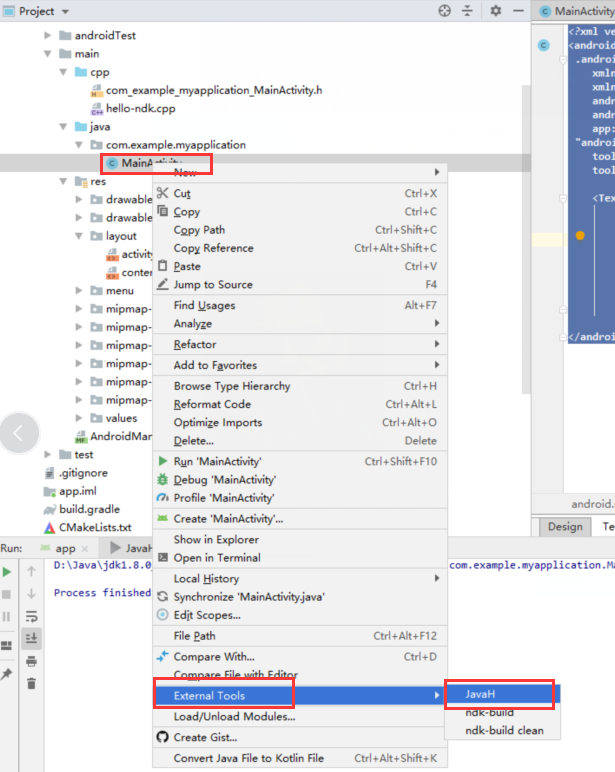
编辑hello-ndk.cpp
修改hello-ndk.cpp为以下代码:
#include <jni.h>
//确认此处名字是否可你生成的头文件的名字一样
#include "com_example_myapplication_MainActivity.h"
//函数名要和头文件中的名字一致
JNIEXPORT jstring JNICALL Java_com_example_myapplication_MainActivity_helloNDK
(JNIEnv * env, jobject){
return env ->NewStringUTF("Hello NDK");
}运行程序
点击顶部菜单栏 Build 中的 Rebuild Project,完了之后按 Shirt + F10 运行程序,然后界面上就会显示 Hello NDK 的字样。
参考文章
以上
本文参与 腾讯云自媒体同步曝光计划,分享自作者个人站点/博客。
原始发表:2019-08-15,如有侵权请联系 cloudcommunity@tencent.com 删除
评论
登录后参与评论
推荐阅读
目录

